Bloker tekstbeskeder fra et bestemt nummer på Android
Træt af at få irriterende tekstbeskeder fra ukendte numre? Bare rolig, du kan nemt blokere tekstbeskeder fra et bestemt nummer på Andriod-telefonen.(Tired of getting annoying text messages from unknown numbers? Don’t worry you can easily block text messages from a certain number on Andriod phone.)
Vi sender og modtager tekstbeskeder for at kommunikere med mennesker, der er tæt på os. Men vi er også forpligtet til at modtage spammybeskeder fra virksomheder, reklamer og svindel. Alle disse uønskede beskeder kan irritere dig fra tid til anden. Men du kan slippe af med disse irriterende beskeder ved at blokere dem fra din telefon.

Der er mange Android -telefonbrugere, og alle disse brugere har deres egen beskedapplikation. Så det bliver svært for os at fortælle, hvordan man bruger appen til at blokere dine kontakter i en bestemt Android-version. Vi har nævnt en generel procedure, som enhver Android-bruger kan følge for at blokere et nummer. Hvis du er en Android-bruger, og du ønsker at blokere et specifikt nummer eller spam-tekstbeskeder, så er denne guide noget for dig.
Bloker tekstbeskeder fra et bestemt nummer på Android(Block Text Messages From A certain Number On Android)
Den grundlæggende metode til at blokere ethvert nummer, der gælder for alle Android -telefoner, er ved at bruge den indbyggede beskedapp. De forskellige måder at blokere et nummer på Android er:
Metode 1: (Method 1: )Bloker et nummer direkte fra besked(Block a Number Directly From Message)
Den nemmeste måde at blokere SMS fra en bestemt person er ved at blokere vedkommende direkte fra den samtale, hvor du har modtaget beskederne. Følg disse trin for at blokere et bestemt nummer direkte fra samtalen:
1. Åbn Besked-( Message) applikationen.
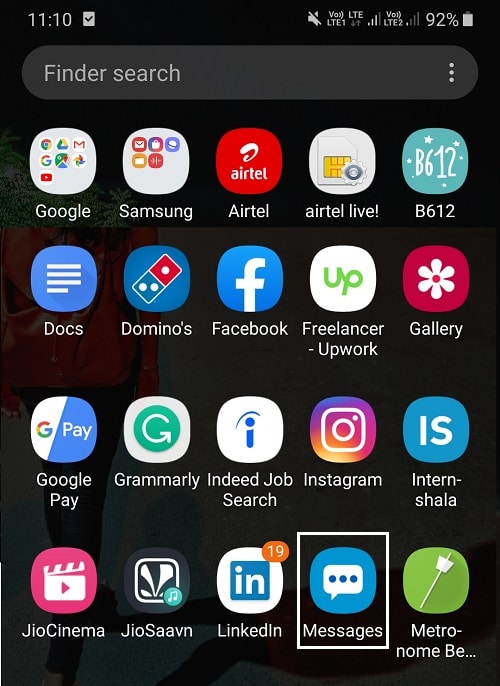
2. En liste over beskeder, du har modtaget, åbnes.
3. Tryk på samtalen (Tap on the conversation) med det nummer, du vil blokere.(of the number you want to block.)
4. Tryk på ikonet med tre prikker( three-dot icon) i øverste højre hjørne, og vælg derefter Indstillinger(Setting) .

5. Tryk på blokeringsnummeret og beskeder(Block number and messages) i indstillingerne for beskeder.
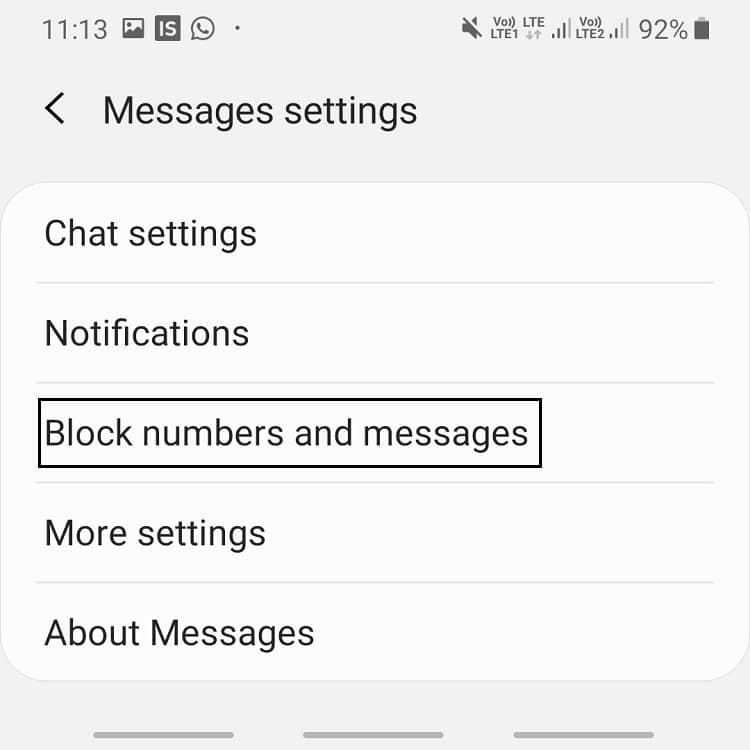
6. En menu åbnes. Tryk på indstillingen Bloker numre(Block numbers) .

7. Indtast det nummer, du vil blokere(Enter the number you want to block) , eller du kan også trykke på Indbakke(Inbox) - ikonet for at vælge nummeret fra Indbakken(Inbox) , eller du kan trykke på Kontakter(Contacts) -indstillingen, hvis du vil blokere et nummer, der er gemt i Kontakter.

Når du har gennemført alle trinene, vil det nummer, du har valgt, blive blokeret, og du vil ikke længere være i stand til at modtage beskeder fra det nummer.( no longer be able to receive messages from that number.)
Metode 2: Bloker tekstbeskeder på Android ved hjælp af telefonindstillinger(Method 2: Block Text Messages on Android Using Phone Settings)
Følg disse trin for at blokere et nummer ved hjælp af indstillingsmuligheden(Settings) :
1. Åbn Indstillinger(Settings) på telefonen ved at trykke på Indstillinger(Settings) - ikonet.

2. Under Indstillinger(Settings) , søg i Blokliste(Blocklist) i søgefeltet. tryk derefter på blokeringslisten for opkaldsindstilling( call setting blocklist option) .

3. Vælg nu den sim-operatør(sim carrier) , som du vil blokere nummeret for, og tryk derefter på indstillingen Blokerede numre(Blocked numbers) .

4. Tryk på add/add a new number for at tilføje et nummer på blokeringslisten.

5. En ny dialogboks åbnes. Du kan blokere ethvert nummer ved at bruge følgende muligheder:

BEMÆRK:(NOTE:) Hvis du vælger Tilføj telefonnummer(Add phone number) eller Tilføj præfiks(Add prefix) , skal du indtaste nummeret eller præfikset. Hvis du vælger den tredje mulighed, det vil sige Tilføj kontakter(Add contacts) , skal du vælge det nummer, du ønsker at blokere fra dine kontakter.
Læs også: Fix Kan ikke sende eller modtage tekstbeskeder på Android(Fix Can’t Send Or Receive Text Messages On Android)(Also Read: Fix Can’t Send Or Receive Text Messages On Android)
6. Når du har indtastet telefonnummeret eller kontaktnummeret, skal du vælge mulighederne nedenfor for at blokere enten opkald eller SMS eller begge( block either calls or SMS or both) muligheder for at blokere nummeret, og tryk derefter på OK - knappen i øverste højre hjørne.

7. Nummeret vil blive tilføjet til listen med blokerede(Blocked) numre.
Efter at have gennemført disse trin, vil du ikke modtage nogen SMS eller opkald fra det nummer, du lige har blokeret.( you will not get any SMS or calls from the number you have just blocked.)
Metode 3: Bloker tekstbeskeder ved hjælp af tredjepartsapps(Method 3: Block Text Messages using Third-Party Apps)
Hvis du ikke er i stand til at blokere SMS fra et bestemt nummer ved hjælp af metoderne angivet ovenfor, så kan du blokere nummeret ved hjælp af en tredjeparts app. (third-party app.) Truecaller er en sådan app, som kan bruges til at blokere enhver besked.
De trin, du skal følge, når du har installeret Truecaller- appen, er:
1. Åbn appen og tryk på ikonet i øverste venstre hjørne.(the icon on the top left corner.)

2. Tryk på indstillingen Indstillinger(Settings) i menuen, der åbnes.

3. Tryk på indstillingen Bloker.(Block option.)
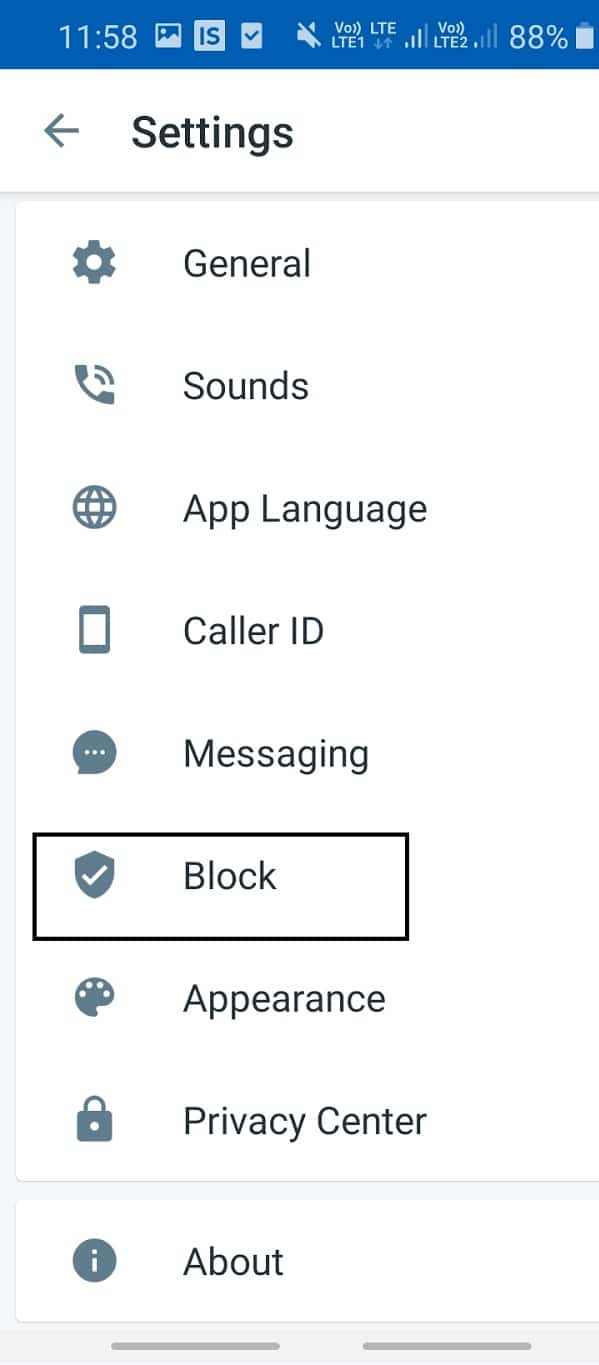
4. Du kan blokere et hvilket som helst nummer ved at trykke på plustegnet(plus sign) på skærmen. Fire muligheder vises på skærmen:
- Bloker en landekode.
- Bloker en beskeds afsendernavn
- Bloker en nummerserie
- Bloker et nummer
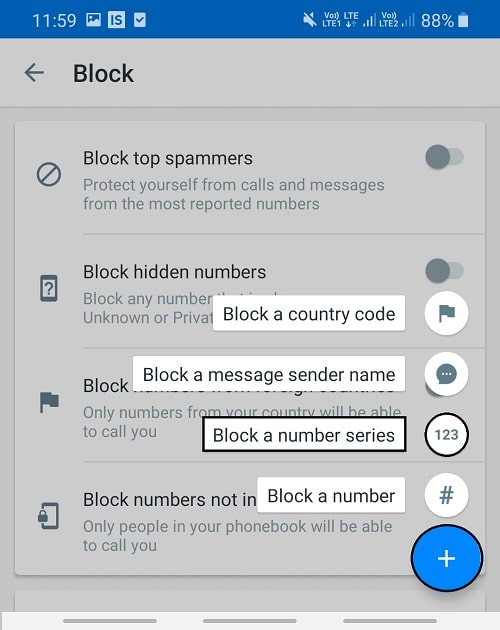
5. Ved at bruge indstillingen Bloker et nummer(Block a number) , kan du indtaste det nummer, du vil blokere, og derefter trykke på Bloker-(Block) indstillingen.

6. Hvis du ønsker at blokere en landekode(Block a country code) , skal du vælge indstillingen Bloker(Block) en landekode og derefter vælge den landekode( select the country code) , du ønsker at blokere på det næste skærmbillede.
7. Du kan også blokere en nummerserie eller et meddelelsesafsendernavn ved at vælge denne mulighed, og derefter kan du indtaste serien eller navnet på afsenderen på det næste skærmbillede.
Når du har gennemført disse trin, vil nummeret blive blokeret, og du vil ikke modtage nogen besked fra det nummer.
Læs også: Fjern Android-virus uden en fabriksindstilling(Remove Android Viruses Without a Factory Reset)(Also Read: Remove Android Viruses Without a Factory Reset)
Metode 4: Carrier Assistance(Method 4: Carrier Assistance)
Du kan også få hjælp fra operatørassistance til at blokere tekstbeskeder fra et bestemt nummer på Andriod . Du kan besøge deres hjemmeside og derefter se efter, hvordan du blokerer et nummer, eller du kan kontakte dem direkte og bede dem om at blokere et nummer.
Related posts
Hvad betyder Sus i tekstslang?
6 måder at gendanne slettede tekstbeskeder på Android
Sådan skjuler du tekstbeskeder eller SMS på Android
Send tekstbeskeder fra pc ved hjælp af en Android-telefon
Kan du ikke sende tekstbeskeder fra Android? 4 rettelser at prøve
22 bedste tale-til-tekst-applikationer til Android-telefoner
Sådan fjerner du blokeringen af et nummer på iPhone og Android
Sådan gendannes slettede tekstbeskeder på Android
3 måder at kontrollere skærmtid på Android
Ret skærmindbrænding på AMOLED- eller LCD-skærm
Løs problemer med at sende eller modtage tekst på Android
9 måder at ordne Instagram Direct Messages, der ikke virker (DM'er virker ikke)
10 måder at ordne Google Fotos, der ikke sikkerhedskopieres
Sådan finder du dit telefonnummer på Android og iOS
20 bedste fotoredigeringsapps til Android i 2022
Hvordan tager man et skærmbillede på Snapchat uden at andre ved det?
11 tips til at løse problemet med Google Pay, der ikke fungerer
10 bedste Android-emulatorer til Windows og Mac
Sådan blokerer og fjerner du blokering af et websted på Google Chrome
Sådan rettes ikke modtagelse af tekstbeskeder på Android
